Nhiều người dùng iPhone tại/ Việt Nam, nhất là iPhone 12 và iPhone 14 phản ánh về việc thiết bị của họ sau khi cập nhật iOS 17.3.1 gặp phải tình trạng mất sóng, không hiển thị sim, không thể sạc và số IMEI… Thậm chí một số thiết bị còn bị nóng máy, dung lượng pin giảm nhanh chóng, tự động tắt và khởi động lại hoặc mất tính năng cảm ứng.
Mục lục bài viết
- Lỗ hổng bảo mật nghiêm trọng trong tính năng chống trộm của iOS 17.3
- Lỗi trên iOS 17.1.2 khiến một số iPhone gặp lỗi kết nối mạng di động
- Lỗi iOS khiến đồng hồ báo thức trên iPhone không hoạt động và cách khắc phục
- Lỗi lạ trên iOS 17.1.1 khiến iPhone bị đứng màn hình hoàn toàn
- Tổng hợp các lỗi iOS 17 và cách sửa lỗi
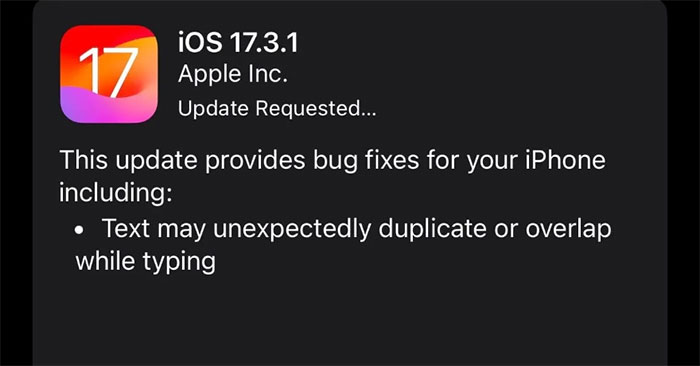
Tình trạng tương tự cũng xảy ra với người dùng trên khắp thế giới.
Apple chưa đưa ra bình luận nào về sự việc trên nhưng một quản trị viên đã ngầm xác nhận vấn đề này trên trang hỗ trợ. Người này khuyến cáo người dùng không nên nâng cấp lên iOS 17.3.1 để tránh sự cố có thể xảy ra. Nếu người dùng đã update lên phiên bản mới này và gặp lỗi thì hay nhanh chóng quay trở lại phiên bản đã sao lưu trước đó.
Ngày 8/2, Apple tung ra phiên bản iOS 17.3.1 nhằm "sửa lỗi có thể khiến văn bản bị trùng lặp hoặc chồng chéo một cách bất ngờ khi gõ" đồng thời giúp iPhone cải thiện hiệu suất và vá một số lỗi nhỏ khác.
iOS 17.3 được Apple tung ra để bổ sung nhiều tính năng mới như hình nền, tính năng cộng tác để mời bạn bè chia sẻ danh sách nhạc trên Music, nâng cao khả năng kết nối với AirPlay, bảo vệ thiết bị khi bị đánh cắp… Tuy nhiên, từ lúc ra mắt cho đến nay, iOS 17.3 gây ra nhiều lỗi khó chịu cho người dùng.
Lỗ hổng bảo mật nghiêm trọng trong tính năng chống trộm của iOS 17.3
Stolen Device Protection trên iOS 17.3 là tính năng chống trộm mới nhất mà Apple dành cho các thiết bị của hãng giúp người dùng gia tăng sức bảo vệ nội dung nhạy cảm bên trong thiết bị khi bị đánh cắp.
Tuy nhiên, một lỗ hổng nghiêm trọng vừa được phát hiện trong tính năng này. Đó là người dùng sẽ không nhận được các lớp bảo mật bổ sung của Stolen Device Protection nếu họ bật tính năng Vị trí quan trọng (Significant Locations) của iPhone và đang ở một vị trí quen thuộc.
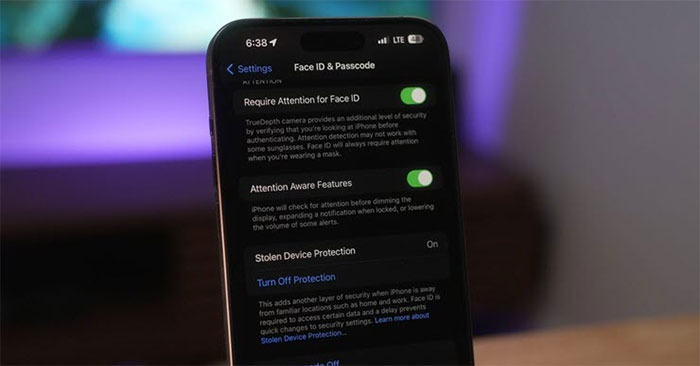
Apple lưu ý trong tài liệu hỗ trợ của tính năng Stolen Device Protection rằng, khi iPhone ở một vị trí quen thuộc, như nhà, nơi làm việc và một số địa điểm khác mà bạn thường xuyên sử dụng iPhone các cài đặt bảo mật bổ sung này không cần thiết, và bạn có thể sử dụng mã pin thiết bị như bình thường.
Apple dựa trên tần suất và thời gian người dùng đến đó để xác định một vị trí quan trọng. Tuy nhiên, một số người cho rằng nếu người dùng thường xuyên đến một quán bar hoặc quán cà phê, dữ liệu này có thể đáng lo ngại. Theo mặc định, các biện pháp bảo vệ bị vô hiệu hóa khi ở một vị trí quen thuộc nhưng người dùng sẽ không kiểm soát được những địa điểm nào được coi là quen thuộc.
Tạm thời, người dùng có thể tắt tính năng Vị trí quan trọng để bảo vệ bản thân trước lỗ hổng bằng cách đi tới Settings > Settings > Privacy & Security > Location Services > System Services > Significant Locations. Khi đó, Face ID hoặc Touch ID sẽ luôn được yêu cầu để tắt tính năng Stolen Device Protection.
Nhưng trong iOS 17.4 beta được phát hành vào ngày 25/1, Apple đã thêm tùy chọn luôn yêu cầu người dùng (hoặc kẻ trộm) phải chờ đợi một giờ trước khi thay đổi mật khẩu Apple ID và các cài đặt bảo mật nhạy cảm khác.
Lỗi trên iOS 17.1.2 khiến một số iPhone gặp lỗi kết nối mạng di động
Theo phản ánh của một số người dùng, iPhone của họ sau khi nâng cấp lên iOS 17.1.2 gặp phải tình trạng không thể kết nối mạng di động khiến máy không thể thực hiện hoặc nhận cuộc gọi.
Trang Wccftech cho biết, có thể khắc phục vấn đề bằng cách thiết lập lại toàn bộ cài đặt mạng, đi tới Cài đặt > Cài đặt chung > Chuyển hoặc Đặt lại iPhone > Đặt lại > Đặt lại cài đặt mạng.
Tuy nhiên, một số người dùng thực hiện theo vẫn không được hoặc tình trạng lặp lại vài giờ sau đó.
Apple chưa đưa ra phản hồi nào về sự việc trên.
Apple phát hành iOS 17.2.1, bản sửa lỗi lớn cho iPhone nhằm khắc phục sự cố hao pin gây khó chịu cho người dùng trong thời gian dài và một vài vấn đề nghiêm trọng khác.
Theo thông tin từ Macrumors, Apple có thể đang âm thầm phát triển iOS 17.3 để khắc phục các lỗi hiện tại đồng thời cải thiện hiệu suất hoạt động và giới thiệu một số tính năng mới.
Apple phát hành phiên bản iOS 17 từ tháng 9. Nhưng do phiên bản này liên tục gặp lỗi khiến háng phải liên tiếp cung cấp bản vá không theo lộ trình từ trước.
Theo Forbes, những bản vá này thuộc danh mục Phản hồi bảo mật nhanh (RSR) có mục đích chính là đảm bảo bản sửa lỗi có thể được triển khai càng sớm càng tốt cho iPhone, iPad và máy Mac, không cần đợi theo định kỳ.
Lỗi iOS khiến đồng hồ báo thức trên iPhone không hoạt động và cách khắc phục
Mới đây, một số người dùng iPhone đã phản ánh về việc gặp phải vấn đề với tính năng đồng hồ báo thức trên thiết bị của họ, màn hình điện thoại có sáng lên khi đến thời điểm báo thức nhưng lại không có âm thanh cảnh báo.
Cụ thể, một người dùng trên Redditor cho biết, đã đặt một chuỗi báo thức diễn ra từ 6:38 cho tới 6:48, nhưng tất cả các mức báo thức không phát ra âm thanh, chuông chỉ vang lên duy nhất 1 lần tại thời điểm 6:45. Người dùng này cũng cho biết thêm rằng, tất cả các báo thức đều không được thiết lập bật định kỳ. Do đó, sau khi tắt chúng lẽ ra phải “tự đặt lại.

Theo báo cáo, sự cố trên diễn ra trên nhiều dòng iPhone gồm iPhone XR, iPhone 11 và các mẫu iPhone mới. Còn theo Android Authority cho biết, các mẫu iPhone đang chạy iOS 17 đến iOS 17.2 đều gặp phải sự cố về âm báo thức này.
Bên cạnh đó, nhiều người dùng nói rằng sự cố báo động trên iPhone đã xuất hiện từ lâu trên iPhone chạy bản iOS cũ hơn và đã được khắc phục qua các bản cập nhật phần mềm.
Một số người dùng trên Redditor đã chia sẻ cách khắc phục sự cố này bằng cách không nên đặt điện thoại ở chế độ Standby. Những người dùng khác cho rằng nên chuyển từ âm thanh báo thức tùy chỉnh sang một trong những âm thanh báo thức có sẵn hoặc xóa một số báo thức nếu bạn có nhiều báo thức tắt trong một thời gian ngắn.
Hiện tại, để khắc phục lỗi trên người dùng có thể cập nhật lên phiên bản iOS 17.2.1 vừa được Apple phát hành.
Lỗi lạ trên iOS 17.1.1 khiến iPhone bị đứng màn hình hoàn toàn
Apple đã phát hành nhiều bản cập nhật khác nhau của iOS 17 để khắc phục nhiều lỗi của phiên bản hệ điều hành này, từ lỗi kết nối và giao diện người dùng cho đến vấn đề quá nhiệt trên các mẫu iPhone 15 Pro mới nhất. Tuy nhiên, gần đây người dùng lại tiếp tục phát hiện ra một lỗi lạ trên iOS 17.1.1 khiến màn hình hoàn toàn không phản hồi.
Cụ thể, lỗi lạ này đang khiến các mẫu iPhone bị treo hoàn toàn, không nhận cảm ứng, cũng không thể nhấn nút nguồn để tắt mở màn hình.
May mắn là lỗi này không tự nhiên ảnh hưởng tới người dùng. Lỗi này có thể bị kích hoạt trong phần Thư viện ứng dụng của iOS 17.1.1. Tuy nhiên, bất kỳ ai nếu có thể truy cập vào điện thoại của bạn đều có thể kích hoạt nó, khiến thiết bị của bạn trở nên vô dụng.
Chi tiết cách nó hoạt động, các bạn có thể xem trong video thử nghiệm của trang Wccftech trên iPhone 13 và iPhone 14 Pro Max dưới đây.
Tuy nhiên, có một giải pháp dễ dàng để khắc phục tạm thời vấn đề trong khi chờ đợi Apple tung ra bản cập nhật sửa lỗi đó là khởi động lại iPhone của mình thông qua Nút Âm lượng và Nút Nguồn.
Apple có khả năng sẽ khắc phục sự cố này trong bản cập nhật iOS 17.2 sắp tới. Hiện phiên bản hệ điều hành này đang trong giai đoạn thử nghiệm.
Tổng hợp các lỗi iOS 17 và cách sửa lỗi
Phiên bản iOS 17 đã chính thức ra mắt kèm theo 4 phiên bản iPhone 15. Cùng với một loạt tính năng mới như tính năng chờ của màn hình khóa, thay đổi giao diện cuộc gọi đến, tạo sticker riêng, chia sẻ vị trí nội tuyến, cải thiện AirDrop... và nhiều cập nhật khác nữa.
Và dĩ nhiên là đi kèm theo đó thì người dùng iOS 17 cũng phải đối mặt với những vấn đề khi sử dụng iOS 17. Nếu bạn đã cập nhật lên iOS 17 mà đang gặp một số vấn đề thì hãy xem qua một số gợi ý sửa lỗi iOS 17 phổ biến nhất ở dưới đây nhé.
Lỗi hao pin iOS 17
Hao pin là lỗi mà chắc chắn nhiều người gặp được ngay sau khi cập nhật lên iOS 17. Nhất là với những thiết bị có dung lượng pin thấp và đó thường xuyên là những model iPhone cũ. Nguyên nhân là có thể do:
- Các tính năng mới gây hao pin: Một số tính năng mới trên iOS 17 có thể tiêu tốn nhiều năng lượng hơn, chẳng hạn như tính năng thay đổi màn hình gọi, màn hình chờ, tính năng mới trong iMessage.
- Các ứng dụng không tương thích: Các ứng dụng không tương thích với iOS 17 và có thể tiêu tốn nhiều năng lượng hơn.
- Lỗi phần mềm của bản cập nhật: Lỗi phần mềm cũng có thể là nguyên nhân gây ra lỗi hao pin trên iPhone.
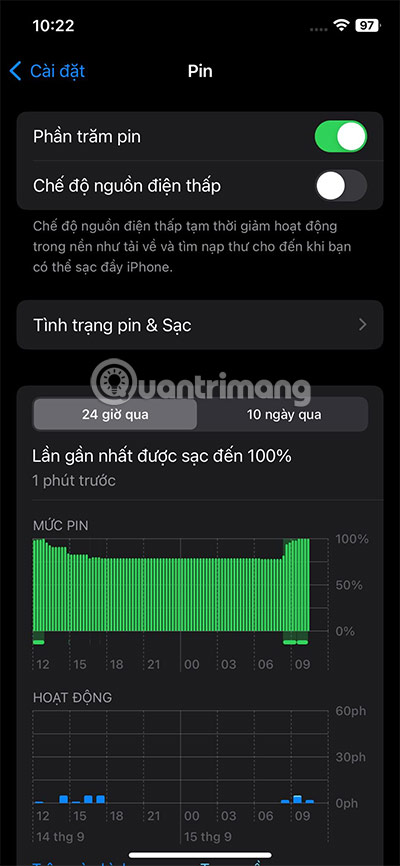
Bạn có thể kiểm tra trong phần Cài Đặt > Pin và xem ứng dụng nào đang sử dụng dung lượng pin nhiều nhất. Có thể trong bản cập nhật trước app đó vẫn sử dụng bình thường, nhưng khi lên bản cập nhật iOS 17 có thể ứng dụng đó sẽ sử dụng dung lượng pin nhiều hơn.
Dưới đây là một số cách khắc phục lỗi hao pin bao gồm:
- Chờ bản cập nhật iOS 17 tiếp theo: Đã có khá nhiều lần người dùng chỉ cần cập nhật bản cập nhật tiếp theo của Apple để khắc phục lỗi hao pin. Bạn có thể chờ bản cập nhật iOS 17 tiếp theo và update lên để khắc phục lỗi hao pin này.
- Khởi động lại: Đây là cách mà hầu như người dùng nào đều làm nếu cảm thấy chiếc iPhone của mình gặp vấn đề.
- Bật chế độ tiết kiệm pin
- Khôi phục lại cài đặt iPhone: Bạn có thể khôi phục cài đặt hoặc xóa và khôi phục lại toàn bộ cài đặt của máy về trạng thái xuất xưởng nếu máy của bạn quá nóng.
- Tắt bớt tính năng: Bạn có thể tắt các tính năng không cần thiết để tiết kiệm pin, chẳng hạn như tính năng Always-on Display (luôn bật).
Lỗi bàn phím iOS 17
Không phải phiên bản iOS nào cũng xuất hiện lỗi này, tuy nhiên trong những phiên bản iOS gần đây thì lỗi bàn phím thường đã xuất hiện khi người dùng cập nhật lên phiên bản iOS mới nhất. Triệu chứng của lỗi này có thể là bàn phím bị đơ, hoặc loạn phím, không gõ được theo ý người dùng...
Nguyên nhân gây ra lỗi này có thể là:
- Lỗi ứng dụng: Nếu bạn sử dụng ứng dụng bàn phím của bên thứ 3, bạn có thể sẽ gặp phải lỗi bàn phím vì ứng dụng đó chưa tương thích với bản cập nhật iOS đó.
- Lỗi phần mềm: Đây là nguyên nhân có thể khiến cho bất kỳ ứng dụng bàn phím nào, ngay cả bàn phím mặc định cũng có thể bị lỗi nếu nguyên nhân là bắt nguồn từ phần mềm.
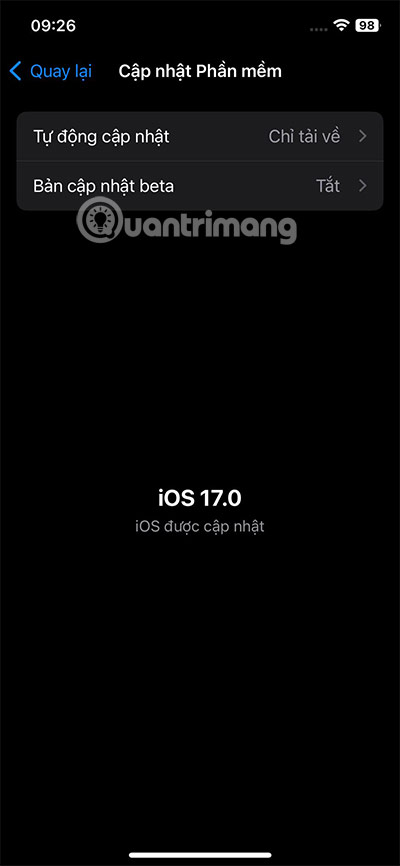
Cách khắc phục:
- Chuyển sang sử dụng một ứng dụng bàn phím khác: Nếu bạn sử dụng ứng dụng bên thứ 3, hãy thử chuyển sang sử dụng ứng dụng bàn phím khác hoặc sử dụng bàn phím mặc định.
- Chờ bản cập nhật iOS: Cũng tương tự như lỗi pin, việc chờ phiên bản iOS mới cũng là một cách để bạn sửa lỗi bàn phím trong iOS 17.
- Thử lại sau một thời gian: Một số lúc bàn phím có thể tự khắc phục sau một thời gian.
Ứng dụng
Ngay trong bản cập nhật Public Beta, bạn có thể đã gặp tình trạng lỗi ứng dụng ios không hoạt động. Một số ứng dụng không tương thích sẵn với bản cập nhật iOS 17, dù không nhiều nhưng nó sẽ khiến hoạt động của những ứng dụng đó bị gián đoạn.
Trường hợp thường thấy nhất là ứng dụng mở lên rồi lại tắt ngay lập tức. Hoặc đang sử dụng thì bị treo hoặc đơ.
Nguyên nhân của lỗi ứng dụng này có thể là:
- Lỗi thuộc về bản cập nhật: Lỗi cập nhật là nguyên nhân phổ biến nhất gây nên lỗi ứng dụng. Có thể xảy ra do bản cập nhật iOS, lỗi ứng dụng, hoặc lỗi phần cứng mặc dù ít khi khả năng xảy ra.
- Lỗi ứng dụng: Nhiều ứng dụng khi cập nhật lên iOS 17 mới nhất sẽ không tương thích với phiên bản iOS này và gây ra lỗi ứng dụng.
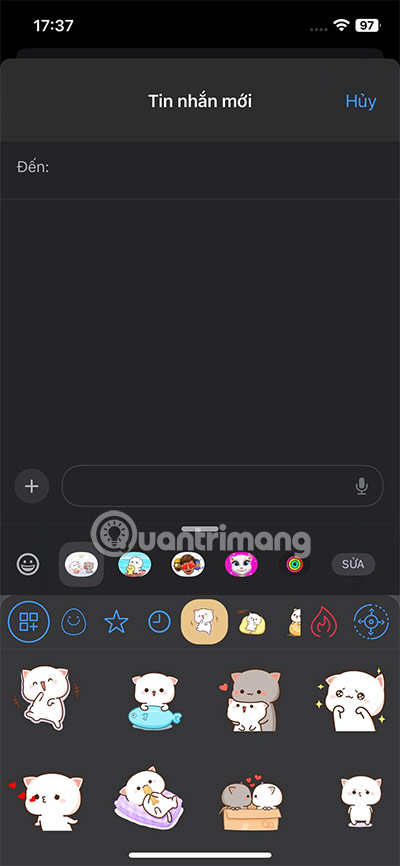
Cách khắc phục lỗi ứng dụng trên iOS 17:
- Khởi động lại iPhone của bạn: Đây gần như là cách đầu tiên mà đa số người dùng iPhone sử dụng nếu gặp vấn đề, ngay cả với hai lỗi bên trên thì người dùng đều sử dụng cách này.
- Cập nhật ứng dụng: Đây cũng là cách để ứng dụng bị crash hoạt động lại bình thường.
- Khôi phục lại cài đặt iPhone: Xóa dữ liệu và cài đặt lại iPhone sẽ xóa toàn bộ dữ liệu trên máy và cài đặt lại iOS, hoặc chỉ cần đặt lại cài đặt để giúp ứng dụng của bạn hoạt động lại.
- Cập nhật iOS: Chờ đợi phiên bản iOS mới nhất do Apple vá lỗi, dù phải chờ đợi từ Apple nhưng nếu bạn đã thử các cách trên đây mà không được thì bạn sẽ phải đợi thôi.
Camera
Lỗi camera thì hiếm khi bị, tuy nhiên cũng có trường hợp khi người dùng nâng cấp lên iOS 17 thì gặp phải lỗi camera bị đơ, bị đen hình hoặc bị dừng hoạt động. Mà phổ biến nhất là lỗi camera bị dừng ngay sau khi mở.
Khi chụp bị rung lắc, ảnh ra bị mờ cũng là lỗi mà người dùng gặp phải. Ngoài ra, nếu trong bản cập nhật có thêm tính năng mới cho camera thì khi bạn sử dụng camera hoặc sử dụng tính năng đó cũng sẽ gặp lỗi.
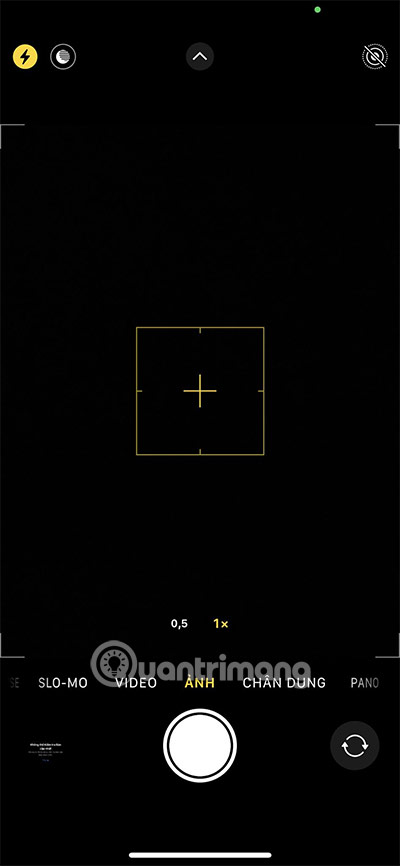
Nếu nói về cách sửa lỗi thì chắc cách sửa cũng tương tự như những vấn đề mà bạn gặp phải ở bên trên. Làm theo tương tự hoặc chờ bản cập nhật iOS mà Apple tung ra để sửa lỗi.

Trên đây là một số lỗi iOS 17 thường thấy khi người chơi cập nhật lên phiên bản iOS mới nhất của Apple hiện tại. Đa số sẽ chỉ cần chờ phiên bản iOS mới nhất để Apple fix trên các máy. Nếu bạn cũng gặp lỗi iOS 17 sau khi nâng cấp, hãy làm theo hướng dẫn ở dưới bài viết dưới đây nhé. Đồng thời chia sẻ vể lỗi mà bạn đang gặp phải khi mới cập nhật lên trên iOS 17.
 Công nghệ
Công nghệ  AI
AI  Windows
Windows  iPhone
iPhone  Android
Android  Học IT
Học IT  Download
Download  Tiện ích
Tiện ích  Khoa học
Khoa học  Game
Game  Làng CN
Làng CN  Ứng dụng
Ứng dụng 



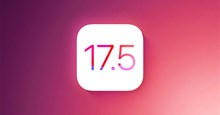


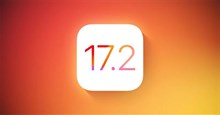










 Linux
Linux  Đồng hồ thông minh
Đồng hồ thông minh  macOS
macOS  Chụp ảnh - Quay phim
Chụp ảnh - Quay phim  Thủ thuật SEO
Thủ thuật SEO  Phần cứng
Phần cứng  Kiến thức cơ bản
Kiến thức cơ bản  Lập trình
Lập trình  Dịch vụ công trực tuyến
Dịch vụ công trực tuyến  Dịch vụ nhà mạng
Dịch vụ nhà mạng  Quiz công nghệ
Quiz công nghệ  Microsoft Word 2016
Microsoft Word 2016  Microsoft Word 2013
Microsoft Word 2013  Microsoft Word 2007
Microsoft Word 2007  Microsoft Excel 2019
Microsoft Excel 2019  Microsoft Excel 2016
Microsoft Excel 2016  Microsoft PowerPoint 2019
Microsoft PowerPoint 2019  Google Sheets
Google Sheets  Học Photoshop
Học Photoshop  Lập trình Scratch
Lập trình Scratch  Bootstrap
Bootstrap  Năng suất
Năng suất  Game - Trò chơi
Game - Trò chơi  Hệ thống
Hệ thống  Thiết kế & Đồ họa
Thiết kế & Đồ họa  Internet
Internet  Bảo mật, Antivirus
Bảo mật, Antivirus  Doanh nghiệp
Doanh nghiệp  Ảnh & Video
Ảnh & Video  Giải trí & Âm nhạc
Giải trí & Âm nhạc  Mạng xã hội
Mạng xã hội  Lập trình
Lập trình  Giáo dục - Học tập
Giáo dục - Học tập  Lối sống
Lối sống  Tài chính & Mua sắm
Tài chính & Mua sắm  AI Trí tuệ nhân tạo
AI Trí tuệ nhân tạo  ChatGPT
ChatGPT  Gemini
Gemini  Điện máy
Điện máy  Tivi
Tivi  Tủ lạnh
Tủ lạnh  Điều hòa
Điều hòa  Máy giặt
Máy giặt  Cuộc sống
Cuộc sống  TOP
TOP  Kỹ năng
Kỹ năng  Món ngon mỗi ngày
Món ngon mỗi ngày  Nuôi dạy con
Nuôi dạy con  Mẹo vặt
Mẹo vặt  Phim ảnh, Truyện
Phim ảnh, Truyện  Làm đẹp
Làm đẹp  DIY - Handmade
DIY - Handmade  Du lịch
Du lịch  Quà tặng
Quà tặng  Giải trí
Giải trí  Là gì?
Là gì?  Nhà đẹp
Nhà đẹp  Giáng sinh - Noel
Giáng sinh - Noel  Hướng dẫn
Hướng dẫn  Ô tô, Xe máy
Ô tô, Xe máy  Tấn công mạng
Tấn công mạng  Chuyện công nghệ
Chuyện công nghệ  Công nghệ mới
Công nghệ mới  Trí tuệ Thiên tài
Trí tuệ Thiên tài